
Aprende en Comunidad
Avalados por :





Como aumentar a cota de Cores no Microsoft Azure para a Biblioteca de Aplicações na Nuvem da SAP
- Creado 01/03/2024
- Modificado 01/03/2024
- 3 Vistas
O limite da política de assinatura foi excedido para o tipo de recurso 'Total Regional Cores'. O limite para o tipo de recurso 'Total Regional Cores' é 4 por assinatura, a contagem atual é 0 e o aumento solicitado é 17.
O limite da política de assinatura foi excedido para o tipo de recurso 'Standard Dv2 Family Cores'. O limite para o tipo de recurso 'Standard Dv2 Family Cores' é 4 por assinatura, a contagem atual é 0 e o aumento solicitado é 17.
Por favor, entre em contato com o suporte da Microsoft Azure para habilitar os recursos necessários.Você pode verificar os requisitos de tamanho indo para os detalhes da solução na Biblioteca de Aplicativos em Nuvem da SAP e navegando até a seção TAMANHOS DE VM RECOMENDADOS. Lá você pode ver os cores necessários para cada máquina virtual.
Se deseja ver os detalhes dos diferentes tamanhos disponíveis para a solução, pode selecionar Calcular Custo e escolher o provedor de nuvem desejado e selecionar a região necessária. Lá você verá os diferentes tamanhos disponíveis e seus detalhes, bem como o armazenamento necessário para iniciar corretamente a instância da solução. Lembre-se de que a atualização da cota geralmente leva algum tempo. Além disso, parte da cota pode ser consumida por atividades não relacionadas ao trabalho na Biblioteca de Aplicativos em Nuvem da SAP.
- Acesse este link e crie um ticket.
- No diálogo Basis, selecione os seguintes parâmetros e escolha Avançar:
- Tipo de problema: Cota
- Assinatura: selecione a assinatura correta da lista
- Tipo de cota: Cores
- Plano de suporte: selecione seu plano de suporte
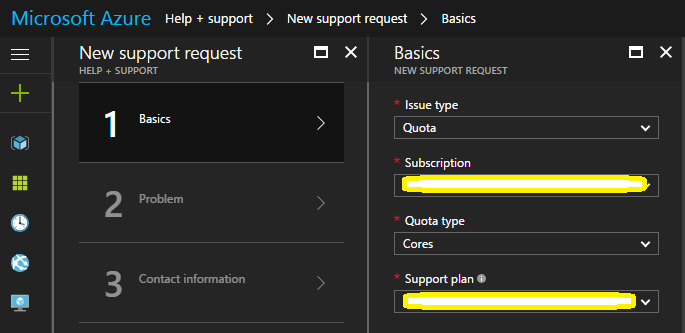
3. No diálogo Problema, selecione os seguintes parâmetros e escolha Avançar:
- Severidade: selecione sua severidade da lista
- Modelo de implementação: Resource Manager
Observação que se estiver usando o provedor de Microsoft Azure (Classic) na Biblioteca de Aplicativos em Nuvem da SAP, neste campo você deve escolher o modelo de implementação Classic.
- Localização: selecione a localização onde a instância será implantada
- Família SKU: selecione o valor mencionado na mensagem de erro. Por exemplo, Série Dv2.
- Série SKU, Novo limite: insira a nova cota necessária para sua instância.
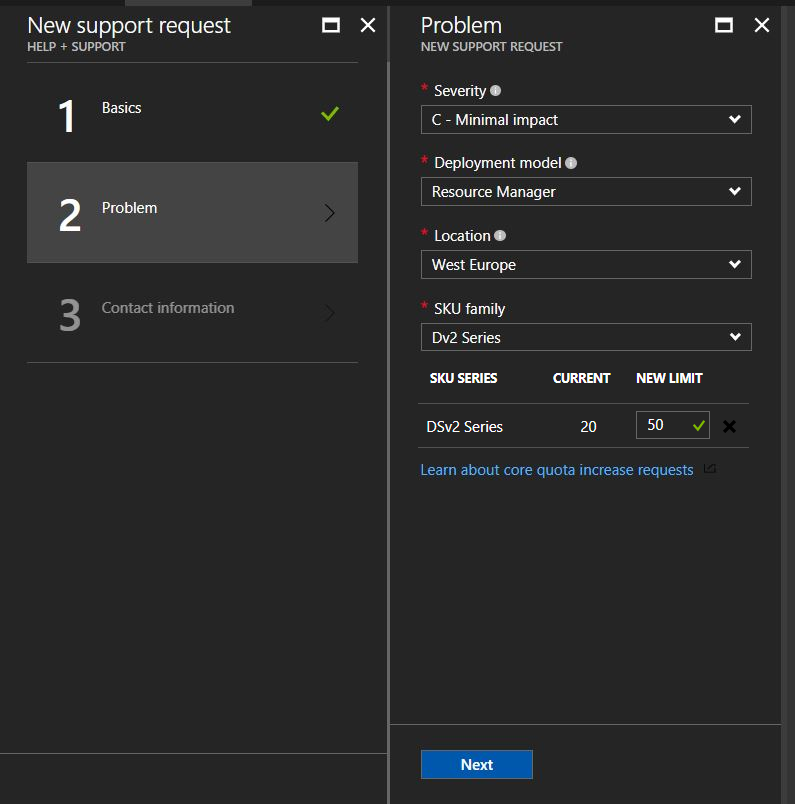
Observação que se você não ver a família da mensagem de erro no campo Família SKU, deve voltar ao Passo 2 (no diálogo Basics) e alterar o Tipo de Problema de Cota para Gerenciamento de Assinatura e escolher Avançar. Em seguida, no diálogo Problema, selecione os seguintes parâmetros e escolha Avançar:
- Tipo de problema: Outras Perguntas Gerais
- Detalhes: Forneça mais informações sobre seu problema.
Por exemplo:
- Qual é o tipo de VM? -> H16m
- Qual é sua região? -> West Europe
- Qual é o número de cores necessários? -> 16 cores para cada máquina virtual H16m
Sin respuestas
 No hay respuestas para mostrar
Se el primero en responder
No hay respuestas para mostrar
Se el primero en responder
contacto@primeinstitute.com
(+51) 1641 9379
(+57) 1489 6964
© 2025 Copyright. Todos los derechos reservados.
Desarrollado por Prime Institute

